永久禁用 Windows10和Win11的自动更新
Windows 10
1.关闭升级服务
搜索栏输入:Service 找到后, 以管理员身份运行。找到Windows Update 点击属性,把启动类型设置为禁用
如果这个服务正在运行,可以先停止掉再设置为禁用。然后在【恢复】选项里把第一次启动失败,第二次启动失败后续启动失败,统统设置为【无操作】。把【在此时间之后重置失败计数】改为9999天。
2.组策略设置
按 win+R 输入:gpedit.msc
打开组策略->计算机配置->管理模版->Windows组件->Windows更新->配置自动更新 设置为【已禁用】
再把【自动更新检测频率】设置为【已禁用】然后再把【允许自动更新立即安装】设置为【已禁用】
然后回到组策略的【用户配置】选项 ->管理模版->Windows组件->Windows更新->删除使用所有Windows更新功能的访问权限。改为【已禁用】这一步是为了防止别的用户使用你的电脑后又打开这个更新功能。
3.修改注册表
按 win+R 输入:regedit
以管理员身份运行 注册表编辑器
展开第三个选项【HKEY_LOCAL_MACHINE】->SOFTWARE->Policies->Microsoft
对着Microsoft单击右键->新建->项 把这个项命名为【WindowsUpdate】然后右键单击WindowsUpdate->新建->项-> 把这个项命名为【AU】然后右键单击AU->新建->DWORD(32位)值 命名为【NoautoUpdate】然后对着NoautoUpdate右键 修改 把0改为1
4.修改任务计划程序
搜索栏输入【任务计划程序】并以管理员身份运行
任务计划程序库->Microsoft->Windows->WindowsUpdate->Scheduled Start
右键Scheduled Start 选择【禁用】
5.检查有没安装会导致复活的程序
搜索栏输入 控制面板
进入卸载程序里检查有没安装【Microsoft Update Health Tools】和【Windows电脑健康状况检查】这两个程序,如果有,全部卸载掉。如果不卸载这两个程序,之前禁用的自动更新会复活。
Windows11
进入【设置】->Windows更新->高级选项
把【接受其他Microsoft产品更的更新】【告诉我最新消息】【通过按流量计费的连接下载更新】【需要重新启动才能完成更新时通知我】这几个选项统统关闭掉。
然后以管理员身份打开注册表编辑器,
展开第三个选项【HKEY_LOCAL_MACHINE】->SYSTEM->CurrentControlSet->Services->UsoSvc->Start
对着Start点鼠标右键->修改。把【数值数据】改为4
然后在上方找到【FailureActions】鼠标右键它,【修改二进制数据】然后把第三和第四个数据的01改为00 (按键盘修改)
通过上述操作,就可以彻底禁止Windows自动更新了。

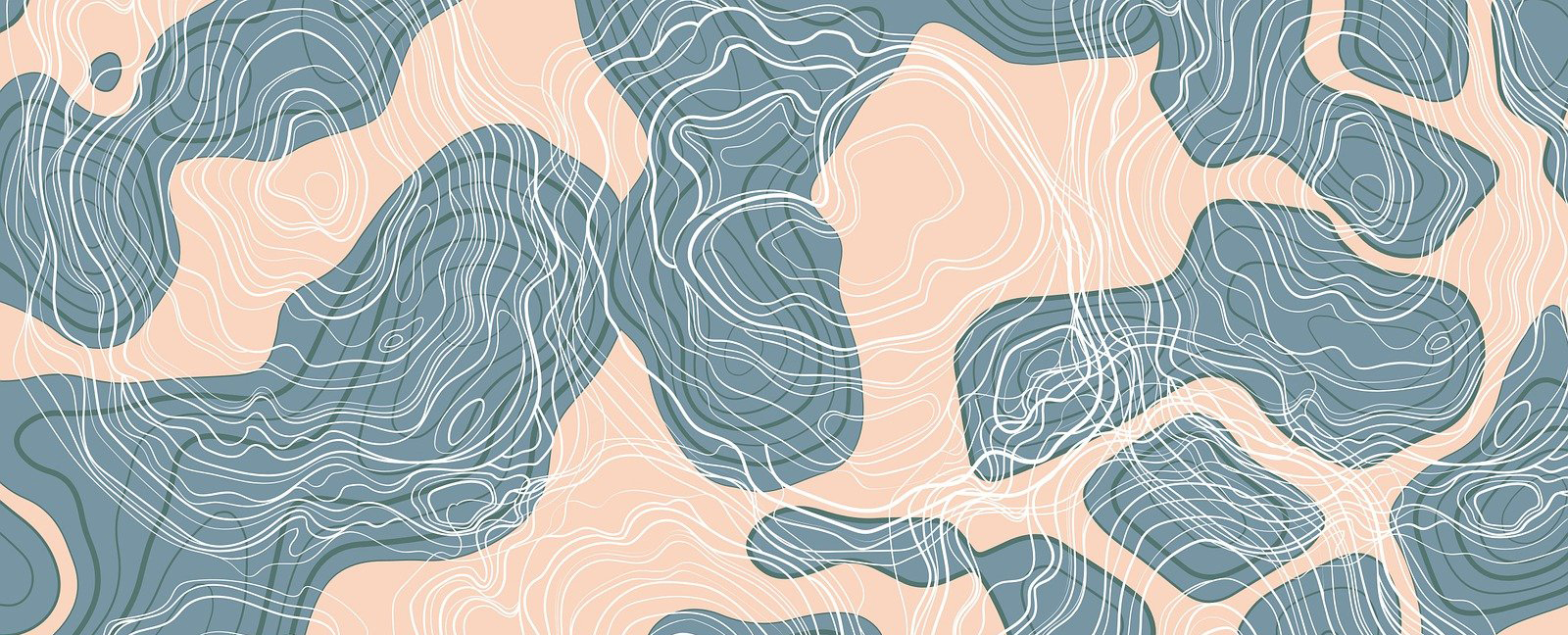
评论 (0)